WPS表格使列宽自动调整的方法教程
时间:2023-03-15 11:35:41作者:极光下载站人气:2578
wps表格是一款非常受欢迎的数据处理软件,在其中我们可以非常方便地对数据进行专业化的分析处理。同时,如果有需要我们还可以适当调整表格的演示效果,比如我们可以适当设置表格和行高和列宽等等。如果我们希望在WPS表格中让列宽自动使用文字,小伙伴们知道具体该如何进行操作吗,其实操作方法是非常简单的。我们只需要选中需要调整的区域后在“开始”选项卡的“行和列”按钮下,点击选择“最适合的列宽”就可以实现想要的效果了。接下来,小编就来和小伙伴们分享具体的操作步骤了,有需要或者是有兴趣了解的小伙伴们快来和小编一起往下看看吧!
操作步骤
第一步:点击打开需要调整的WPS表格;
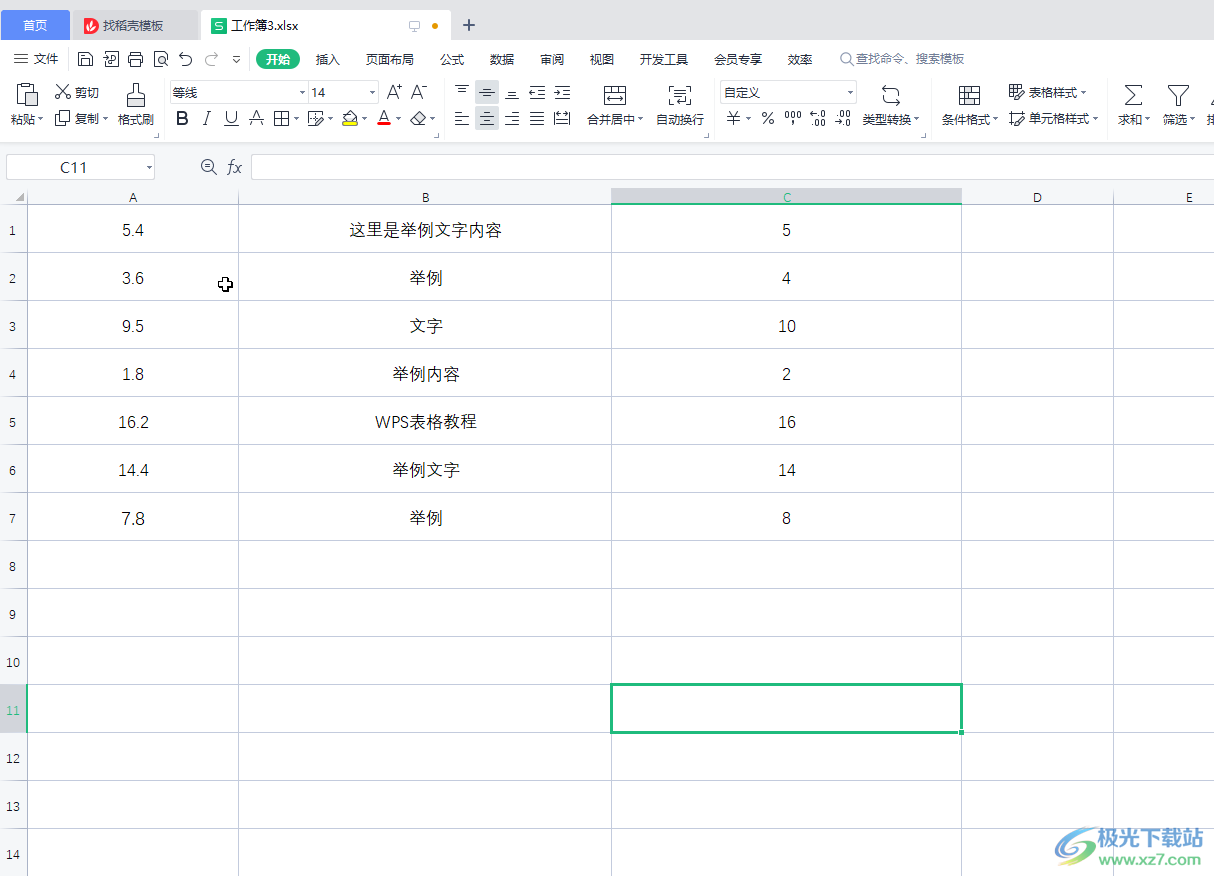
第二步:点击需要调整区域的第一列的列号选中改行,然后按住shift键的同时点击最后一列,选中整个需要调整的区域;
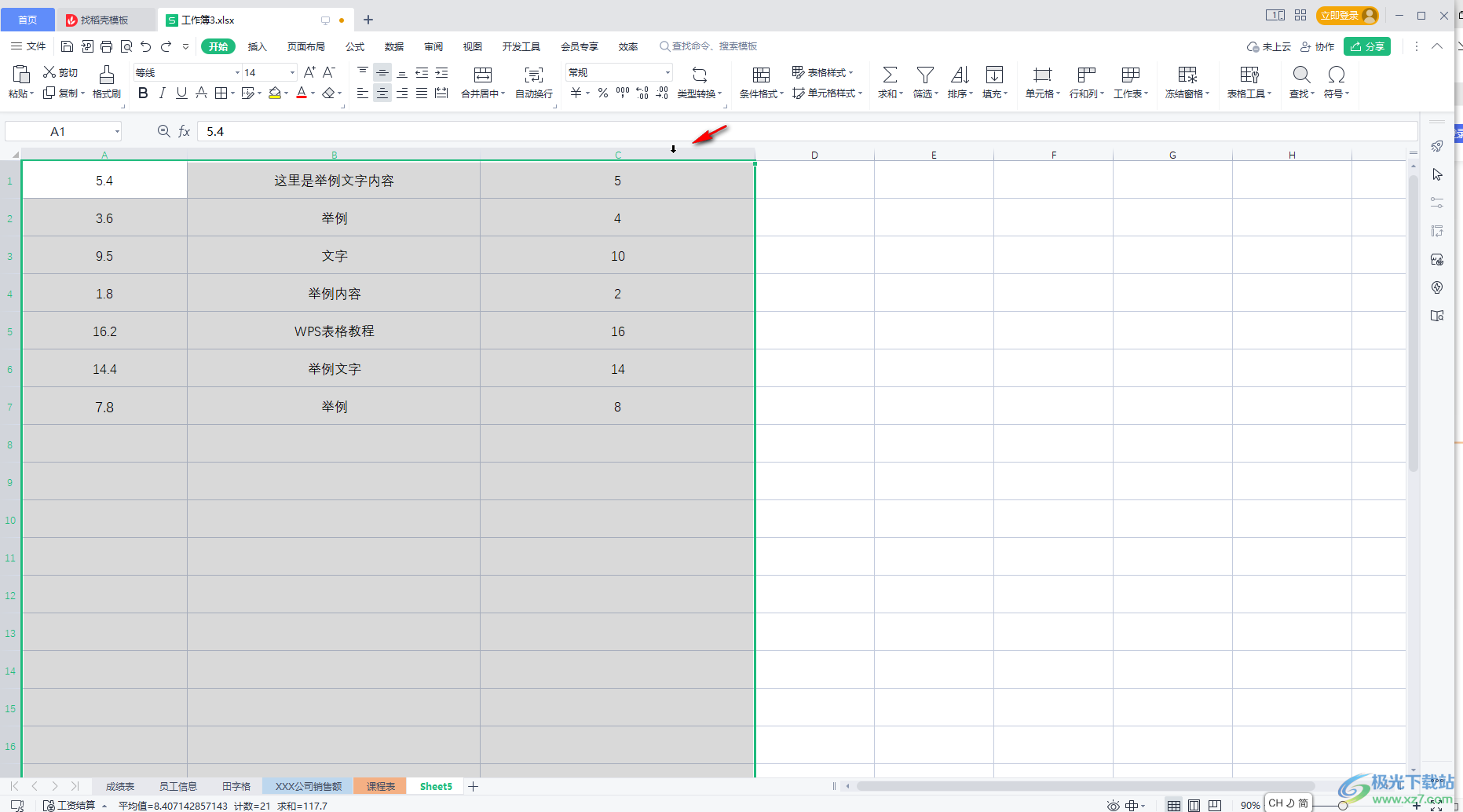
第三步:在“开始”选项卡中点击“行和列”——“最适合的列宽”,就可以看到单元格自动根据表格内容的多少,调整到合适的列宽了;
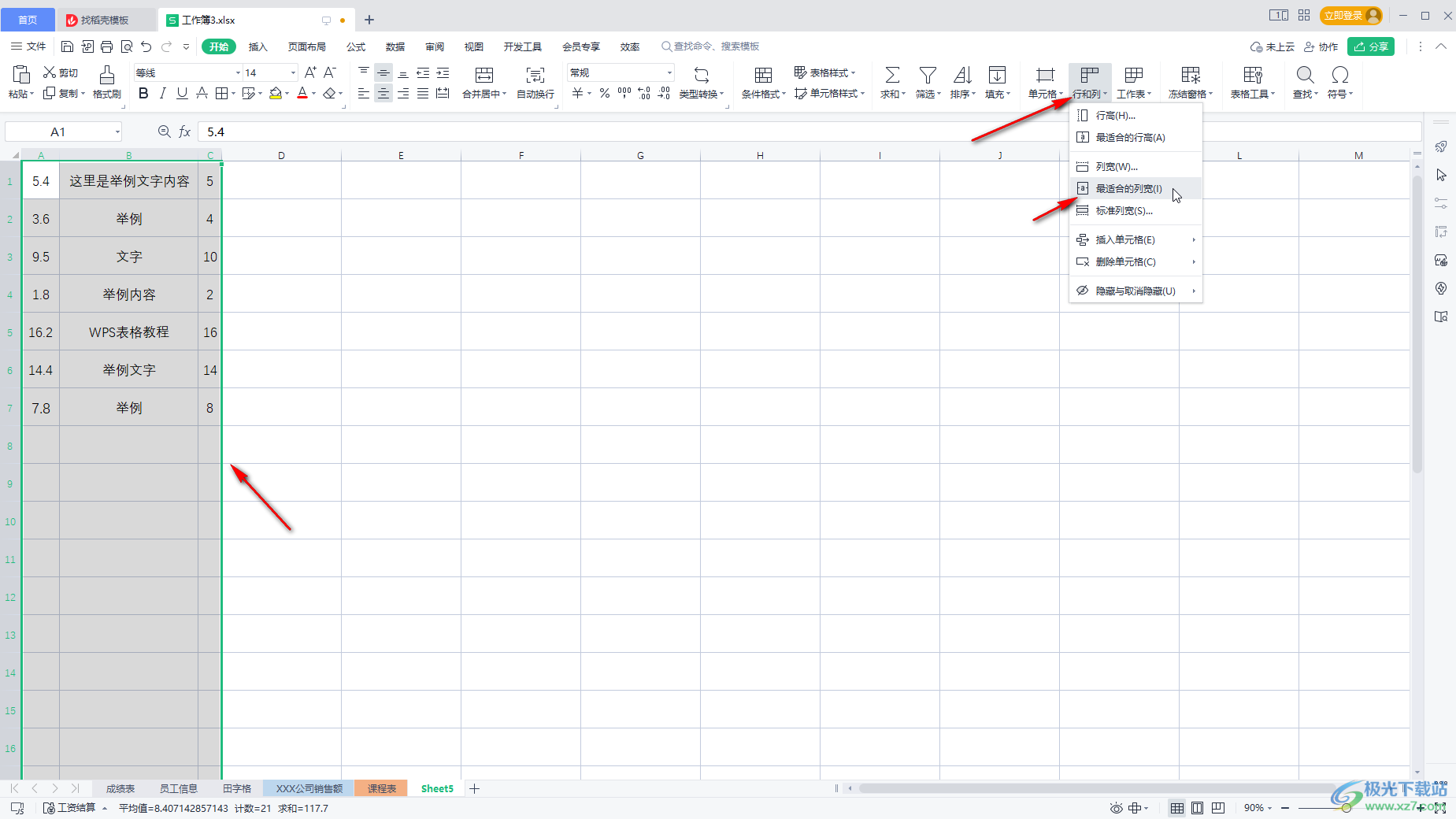
第四步:如果我们希望调整到统一的列宽效果,可以选中区域,或者点击表格左上方的三角形图标选中整个表格后,将鼠标悬停到任意列与列之间的边界线上,左右拖动进行调整就可以了;
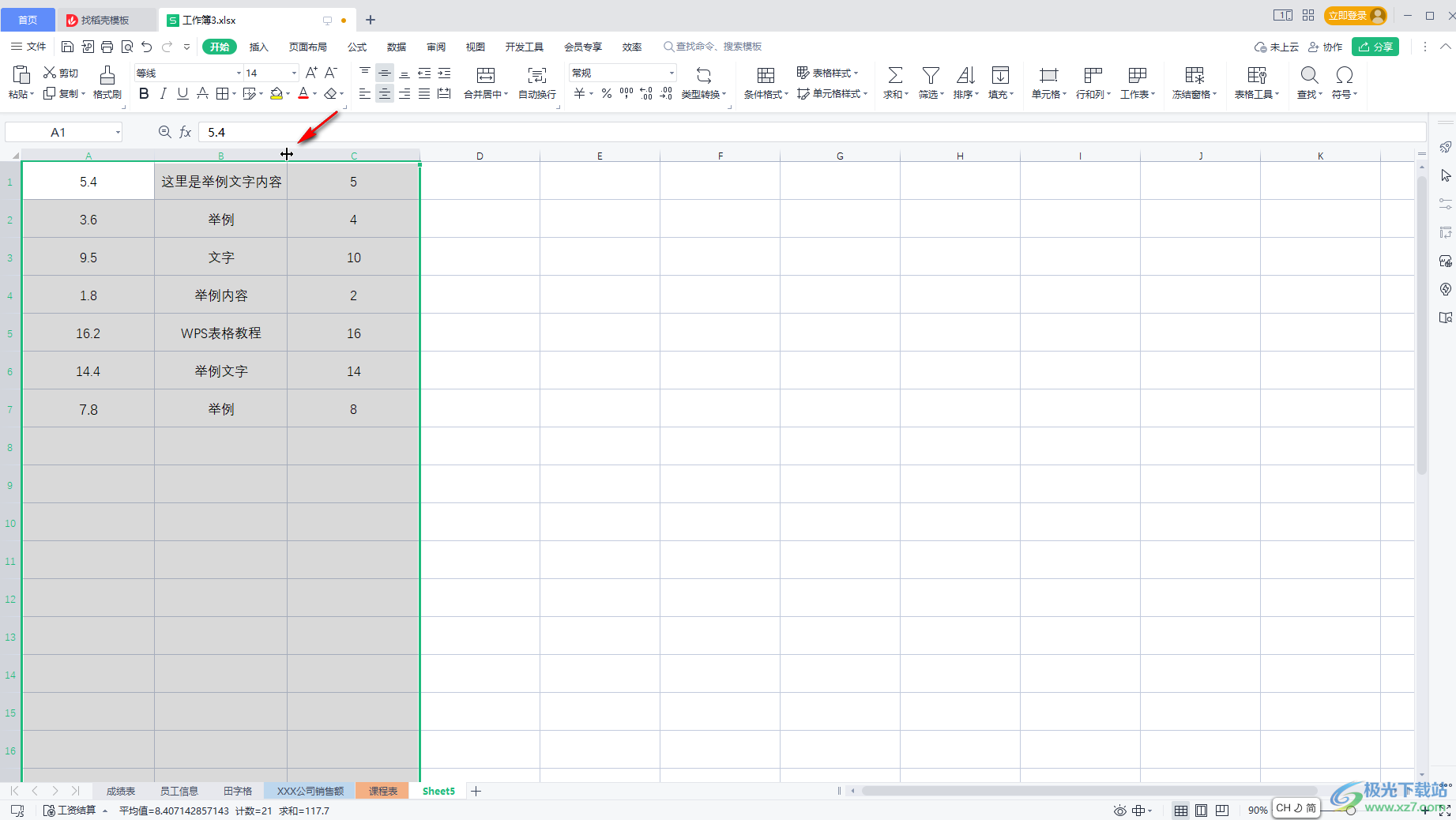
第五步:也可以在“行和列”的子选项中点击“列宽”按钮后在子选项中输入指定的列宽数值进行统一调整。
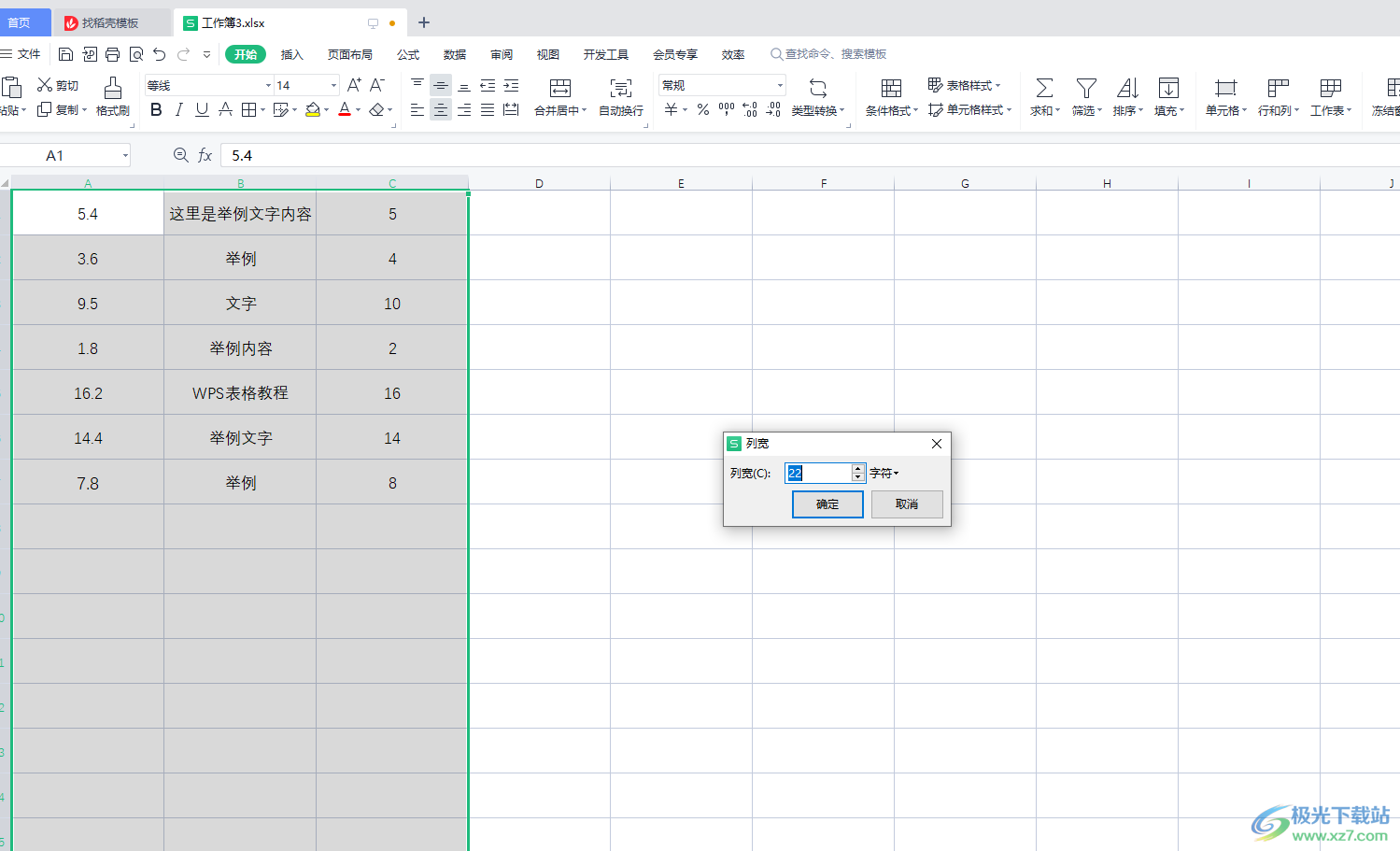
以上就是电脑版WPS表格中让表格根据内容自动调整列宽的方法教程的全部内容了。通过上面的教程我们可以看到,在“行和列”的子选项中我们还可以点击设置“最适合的行高”,实现自动调整行高的效果。

大小:240.07 MB版本:v12.1.0.18608环境:WinAll, WinXP, Win7, Win10
- 进入下载
相关推荐
相关下载
热门阅览
- 1百度网盘分享密码暴力破解方法,怎么破解百度网盘加密链接
- 2keyshot6破解安装步骤-keyshot6破解安装教程
- 3apktool手机版使用教程-apktool使用方法
- 4mac版steam怎么设置中文 steam mac版设置中文教程
- 5抖音推荐怎么设置页面?抖音推荐界面重新设置教程
- 6电脑怎么开启VT 如何开启VT的详细教程!
- 7掌上英雄联盟怎么注销账号?掌上英雄联盟怎么退出登录
- 8rar文件怎么打开?如何打开rar格式文件
- 9掌上wegame怎么查别人战绩?掌上wegame怎么看别人英雄联盟战绩
- 10qq邮箱格式怎么写?qq邮箱格式是什么样的以及注册英文邮箱的方法
- 11怎么安装会声会影x7?会声会影x7安装教程
- 12Word文档中轻松实现两行对齐?word文档两行文字怎么对齐?
网友评论